U iPhonů 7 a dokonce i u některých iPhonů X se roztrhl pytel s uživateli, kterým údajně špatně funguje mikrofon, anebo při hovoru špatně slyší druhou stranu. Je známo, že některé modely měly doopravdy hardwarový problém týkající se právě mikrofonu a horního sluchátka. Většina uživatelů si však za špatnou kvalitu mohla sama, a to například některými zakázanými funkcemi v nastavení, anebo špatným držením zařízení při hovoru. Pokud máte i vy podobné trable, tak by se vám mohl hodit tento článek, ve kterém se podíváme na 11 tipů, které vám mohou pomoci pro zlepšení kvality volání na iPhonu.
Mohlo by vás zajímat

1. Aktivujte VoLTE
4G síť, či LTE síť, nabízí funkci s názvem VoLTE. Rozhodně se nejedná o žádnou propagaci toho, abyste šli volit. Zkratka VoLTE znamená Voice over LTE, česky tedy mluvení přes LTE. Pokud chcete mít jistotu, že budou vaše hovory v co možná nejlepší kvalitě, tak byste se měli ujistit, že máte VoLTE na vašem zařízení aktivní. LTE síť je na mnohých místech dostupnější, než 3G síť – tak proč ji nevyužít. Pro aktivaci přejděte do Nastavení, kde se přesuňte do sekce Mobilní data. Zde rozklikněte možnost Volby dat, a poté kolonku Hlas a data. Zde zaškrtněte možnost LTE, VoLTE On.
2. Zakažte Odstraňování šumu
Společnost Apple se u svých iPhonů snaží o co možná nejlepší redukci okolního šumu. Někdy však může dojít ke špatnému vypočítání a na první pohled skvělá funkce se může proměnit v takovou funkci, která způsobí, že vás druhá strana bude špatně slyšet. Pokud se tedy setkáváte s problémy při volání, kdy jste špatně slyšet, tak přejděte do Nastavení, kde rozklikněte možnost Zpřístupnění. Zde poté najděte funkci s názvem Odstraňování šumu v telefonu, kterou pomocí přepínače deaktivujte.
3. Používejte hovory přes Wi-Fi
Pokud často provádíte hovory v přítomnosti Wi-Fi sítě, tak ji můžete využít ke svému prospěchu. Většina z nás se pohybuje doma, kde je Wi-Fi samozřejmostí, a také v práci, kde už ve většině případů Wi-Fi taktéž nechybí. Věděli jste, že pomocí Wi-Fi můžete jednoduše přenášet svůj hlas? Nejste tedy vázáni na kvalitu signálu – dokonce můžete bez problémů volat i tam, kde signál prakticky vůbec není. Pro aktivaci hovorů přes Wi-Fi se přesuňte do Nastavení, kde rozklikněte možnost Mobilní data. Zde poté rozklikněte možnost Wi-Fi hovory, a poté pomocí přepínače aktivujte možnost Wi-Fi hovory na tomto iPhonu.
4. Upravte držení iPhonu
Někteří z nás drží při telefonování iPhone za spodní část jeho těla. Vzhledem k tomu, že se (nejen) ve spodní části iPhonu nachází otvor pro mikrofon, tak jej můžeme velice jednoduše rukou, či prstem, „ucpat“. Proto se snažte při telefonování držet iPhone za boční hrany a zároveň se ujistěte, že žádný z prstů nedrží zařízení za spodní hranu – nejčastěji je to malíček. Právě držení iPhonu je nejčastěji jeden z největších problémů, který způsobuje, že vás druhá strana špatně slyší.
5. Pozor na kryt
Dalším problémem může být také kryt, který chrání našeho jablečného miláčka. I kryty totiž mohou udělat pěknou neplechu. Vzhledem k tomu, že některé mohou být nepřesně vyrobeny, tak může jednoduše dojít k zaslepení mikrofonu. Stačí doopravdy pár milimetrů, kdy má kryt špatně vyříznuté spodní průduchy, a ihned může nastat problém. Zkuste tedy při volání kryt sundat, anebo použít jiný. Možná budete příjemně překvapeni.
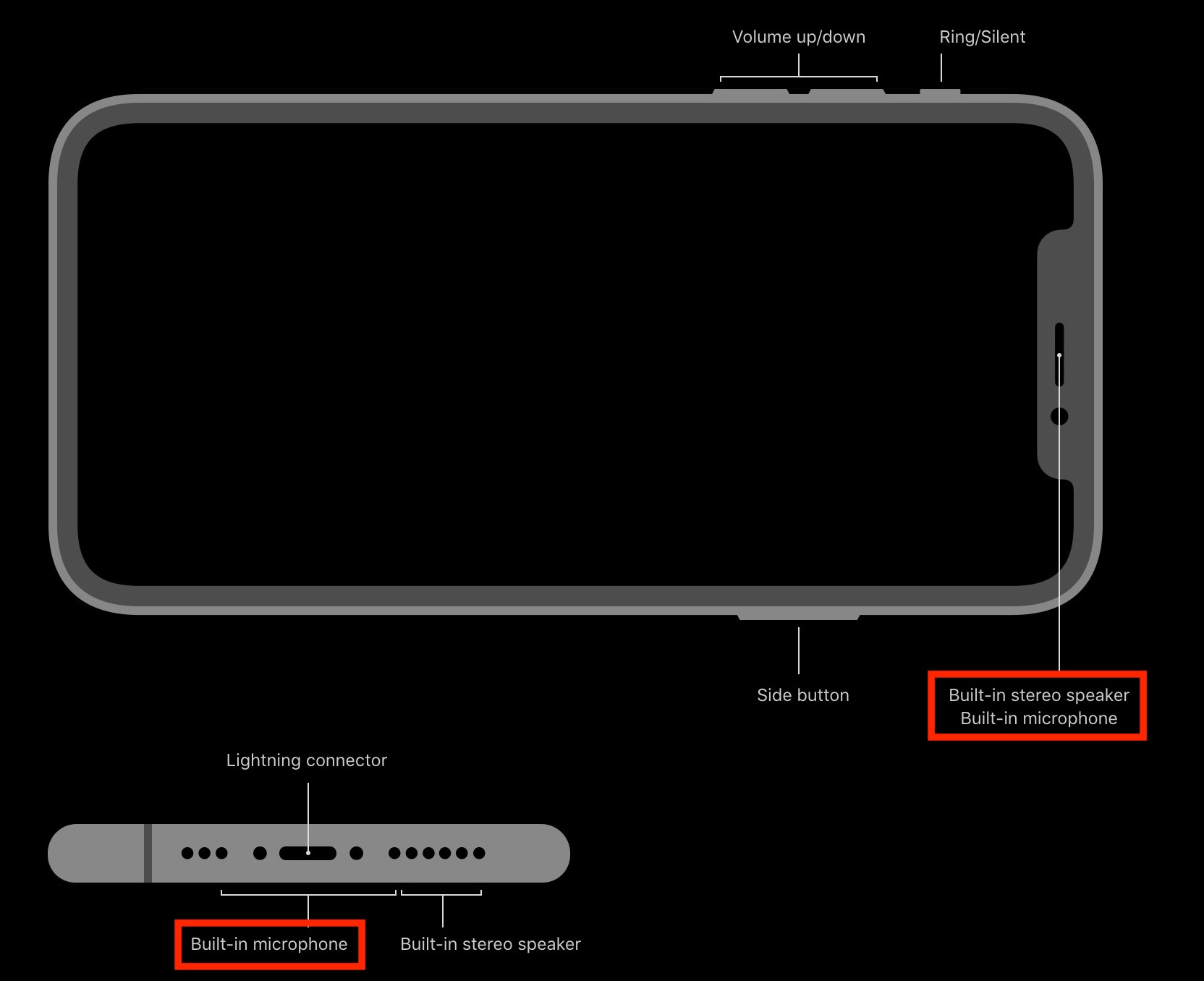
6. Obnovte nastavení sítě
Pokud máte všeobecné problémy se sítí, tak vám může pomoci její obnovení. Tato možnost mi osobně pomohla asi před dvěma roky, kdy jsem na mém stařičkém iPhonu 6s neměl žádný signál a nemohl jsem se nikam dovolat. Jakmile jsem provedl obnovení nastavení sítě, tak rázem bylo vše opraveno. Pro obnovení sítě přejděte do Nastavení, kde rozklikněte kolonku Obecné. Poté sjeďte úplně dolů, kde se nachází kolonka Resetovat (v iOS 12 a starším Obnovit). Zde už jen stačí stisknout možnost Obnovit nastavení sítě a volbu potvrdit. Berte však na vědomí, že po provedení tohoto postupu se vám z paměti iPhonu smažou všechna hesla k Wi-Fi sítím.
7. Přesuňte se na jiné místo
Pokud jste si jistí, že všechno děláte správně, tak nejjednodušší možností je, abyste se přesunuli na jiné místo. Z vlastní zkušenosti vím, že v zapadlejších částech měst či vesnic, kde se nachází budovy různých firem, může být signál opravdu velmi slabý. Když jsem tedy stál uprostřed velké budovy ve firmě na okraji města, tak byl mnohdy ukazatel signálu na bodě mrazu. V tomto případě vám doopravdy pomůže jen to, abyste alespoň vyšli z budovy ven. V budoucnu bychom se možná mohli těchto trablí zbavit pomocí 5G sítě, avšak nyní tuto možnost bohužel stále nemáme.
8. Změna hlasitosti
Určitě jste se už někdy octli v té situaci, kdy na vás volá starší člen rodiny, že mu nefunguje telefon. Poté, co se zeptáte, co přesně nefunguje, tak vám je sděleno, že nejde nikoho slyšet. Ve většině případů má dotyčný na telefonu pouze sníženou hlasitost. Než se tedy pustíte do složitých pokusů s různým nastavováním, tak prvně zkuste zesílit hlasitost.
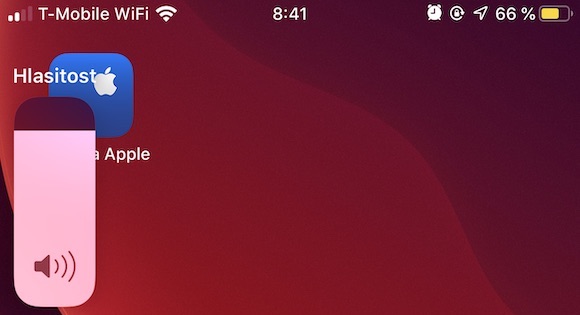
9. Přesuňte hovor „na reprák“
Když se osobně setkávám se špatnou kvalitou hovoru, tak jej ze zvyku ihned přepnu tzv. na reprák, abych dotyčného slyšel hlasitěji. Rozhodně se nejedná o řešení problému, avšak pokud zrovna potřebujete nutně vyřídit nějaké telefonát a špatně slyšíte, tak je tato možnost rozhodně nejjednodušší. Stačí váš iPhone oddálit od ucha, podívat se na něj a stisknout ikonu reproduktoru. Stejným způsobem můžete hovor přesunout zpět do sluchátka.
10. Ujistěte se o čistotě reproduktorů a mikrofonů
Aby do mikrofonu mohl procházet zvuk, je naprosto jasné, že jeho průduchy musí být naprosto čisté. Vizuálně tedy zkontrolujte stav spodních průduchů. Pokud jsou znečištěné, tak z nich zkuste špínu vyčistit. Jablečná společnost radí, abyste k čistění použili hadřík, avšak osobně se nebojím k čištění používat například zubní kartáček. Použít lze třeba i párátko, ale je samozřejmě potřeba být v takovém případě skutečně opatrný.
11. Aktualizujte své zařízení a restartujte jej
Někteří uživatelé se z nějakého důvodu bojí aktualizací. Bohužel si však pořád kladu otázku, proč tak činí. Většina aktualizací spoustu věcí v operačních systémech opravuje. Když se tedy v jedné verzi iOS zjistí, že špatně funguje mikrofon, tak se zpravidla v další verzi objeví řešení tohoto problému. A tak to funguje s většinou chyb, které se v iOS najdou. Pokud tedy pořád nemáte váš iPhone aktualizovaný na poslední verzi iOS, tak tak ihned učiňte. S velkou pravděpodobností se kvalita hovorů zlepší.
Mohlo by vás zajímat
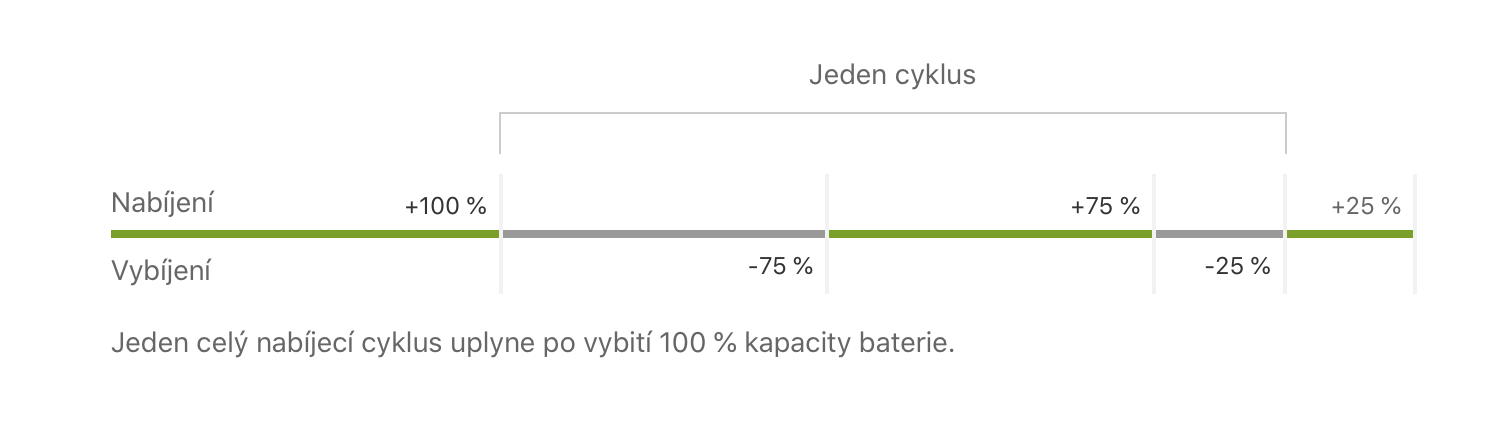
Pokud jste vyzkoušeli všechny výše uvedené možnosti a pořád se potýkáte se špatným mikrofonem či sluchátkem, tak je samozřejmě možné, že může být jeden z těchto komponentů poškozený. Proto byste měli ihned navštívit autorizovaného prodejce, popřípadě autorizovaný servis, se kterým tento problém zajisté vyřešíte.

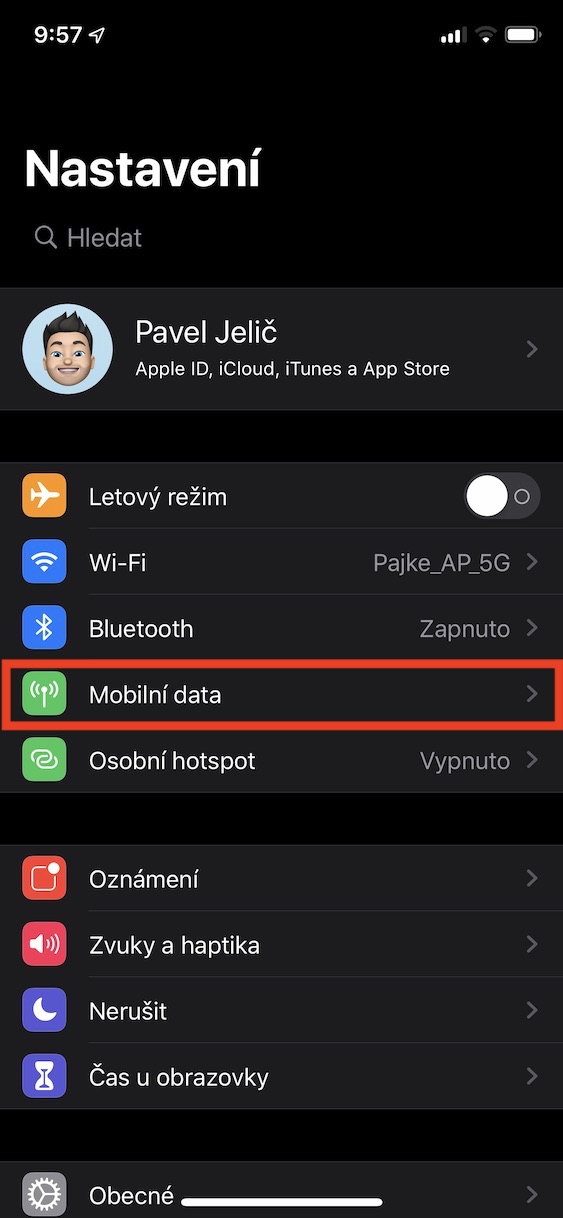
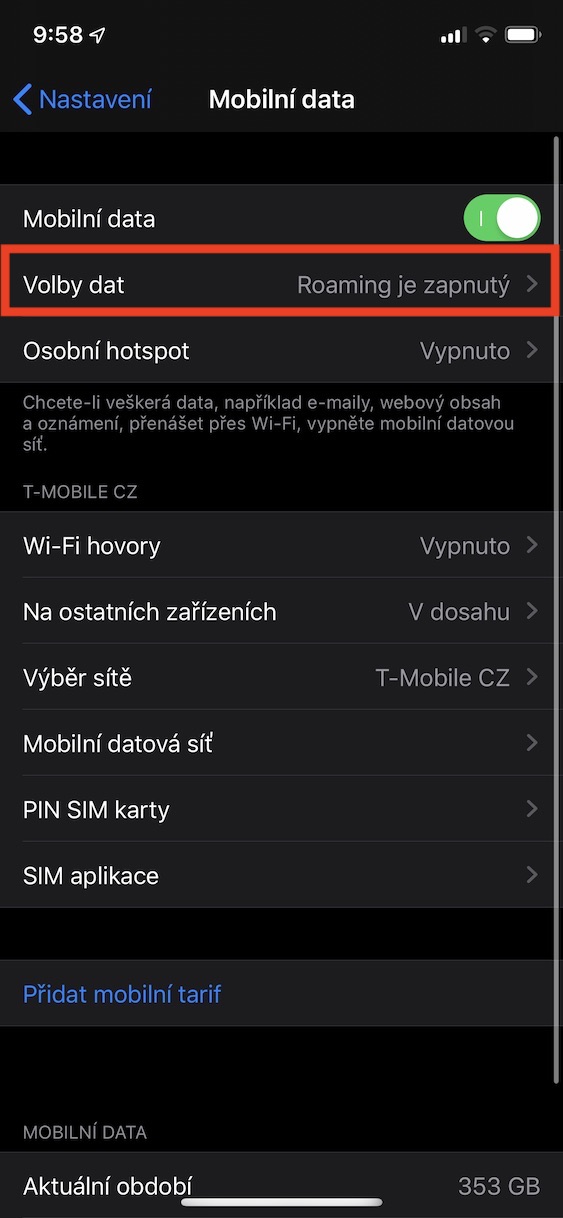
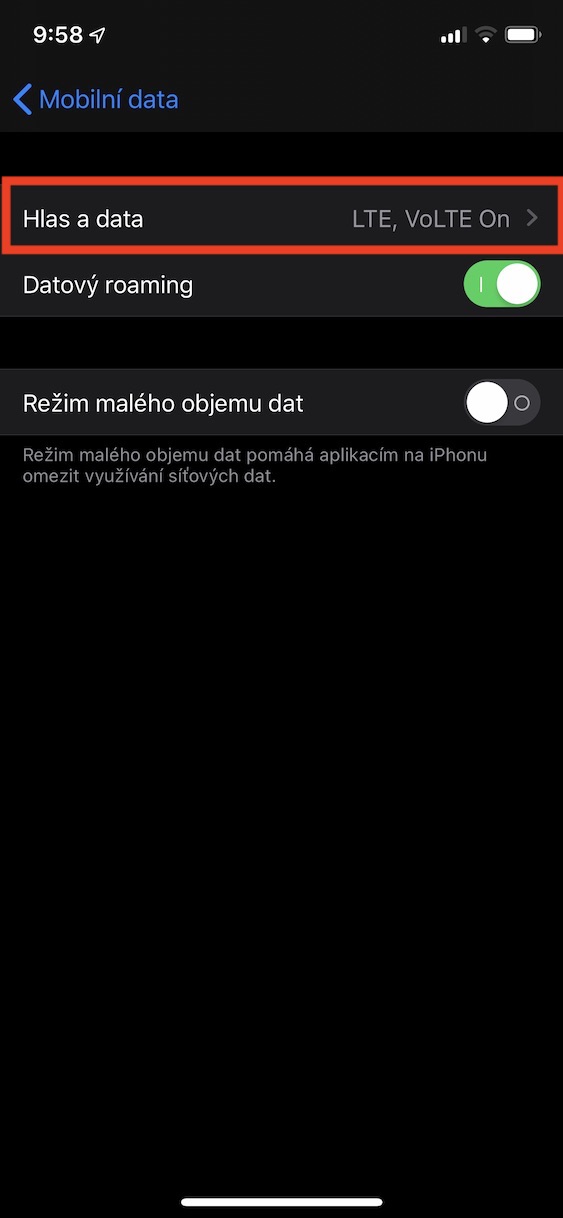
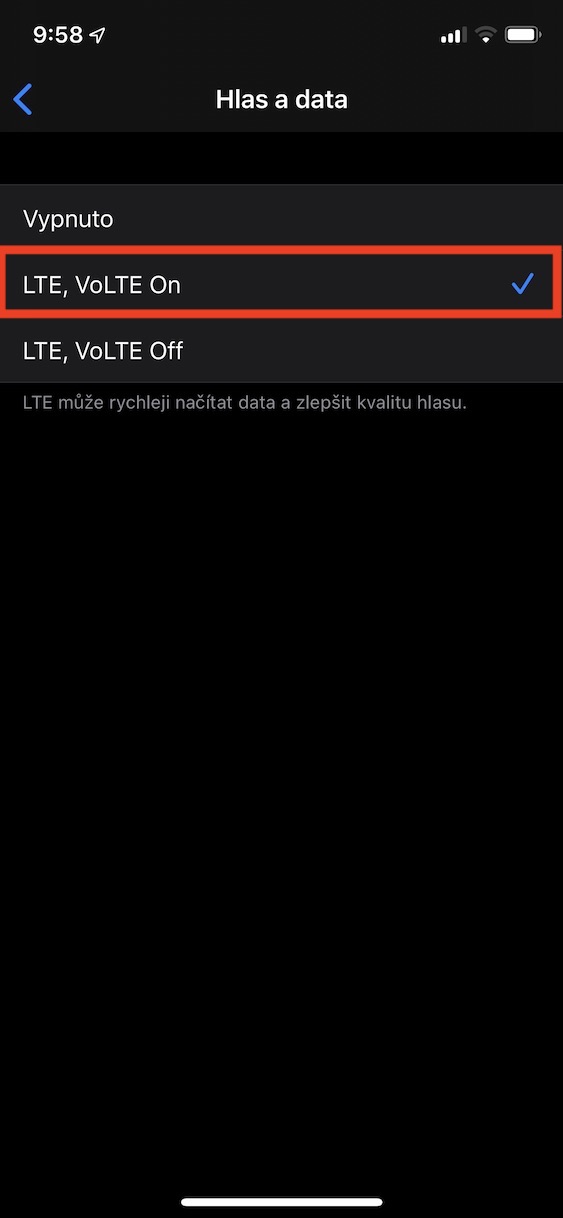
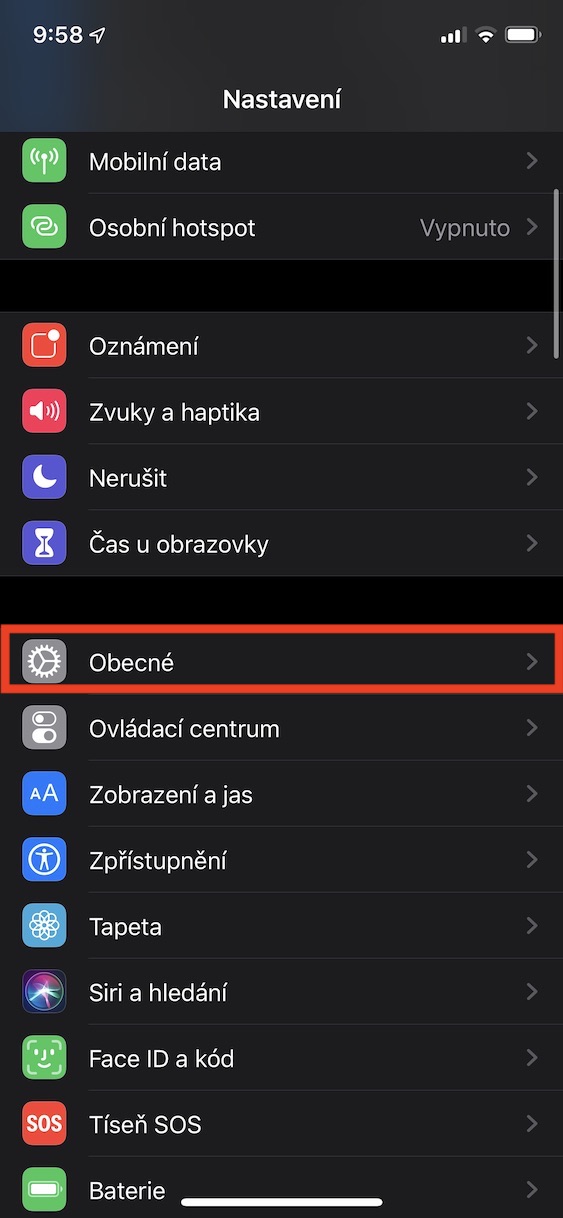
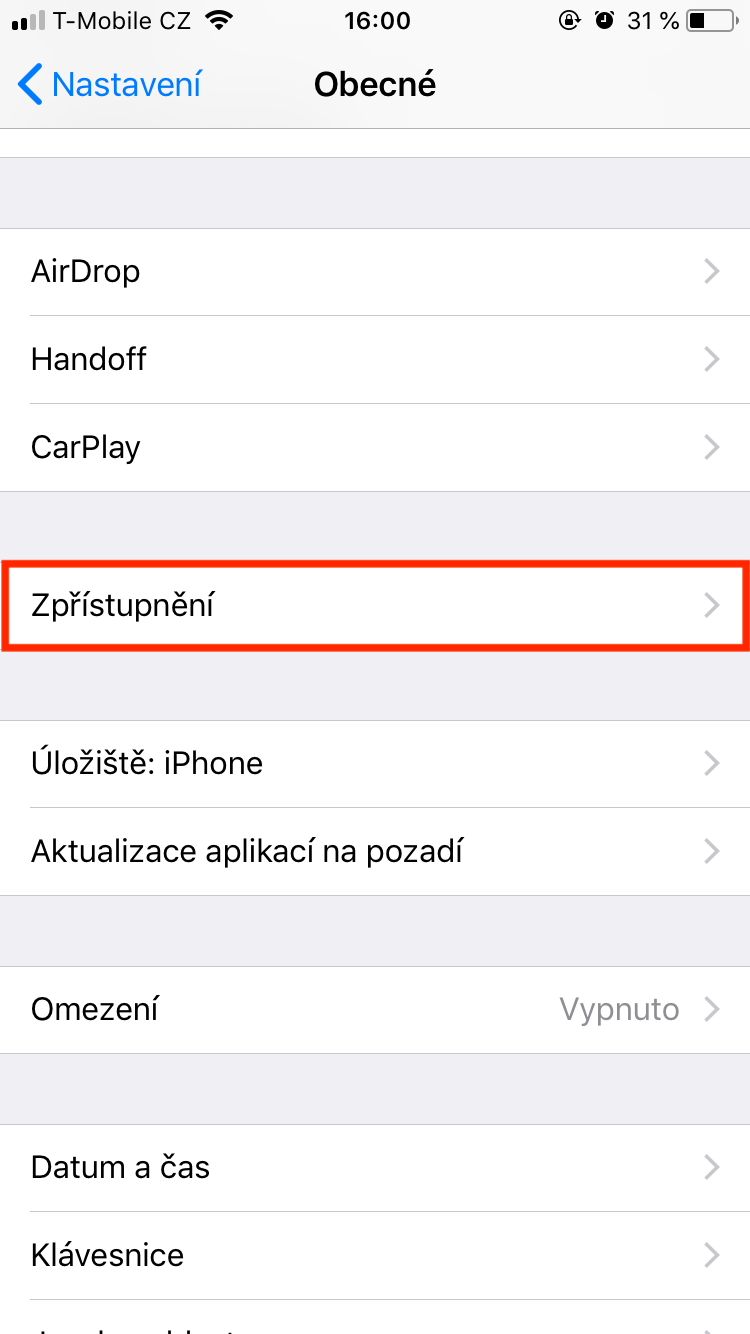
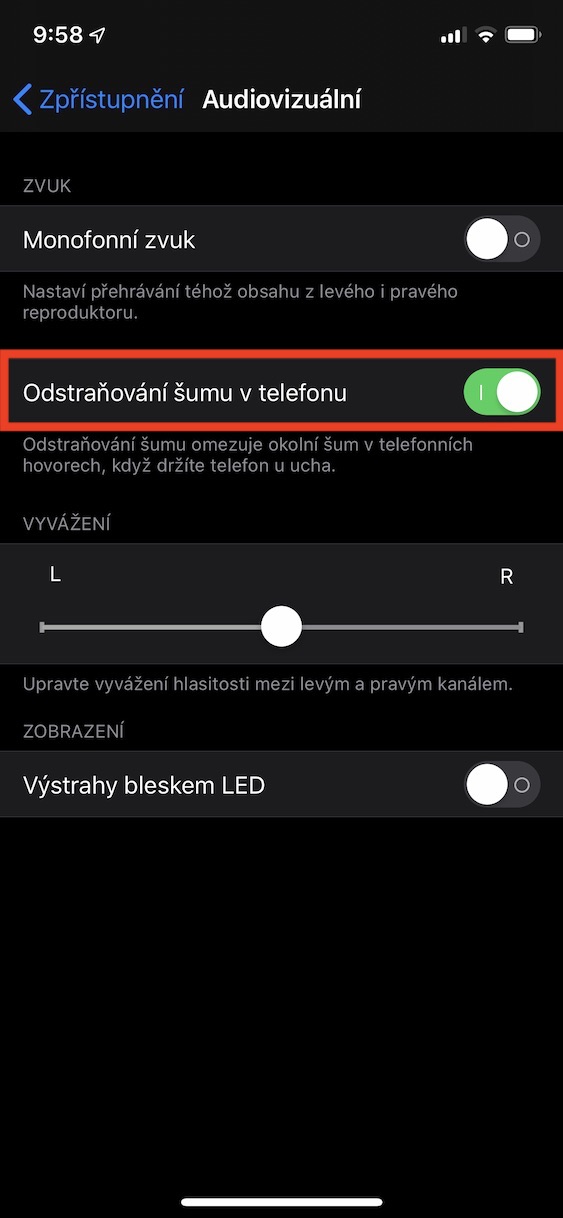
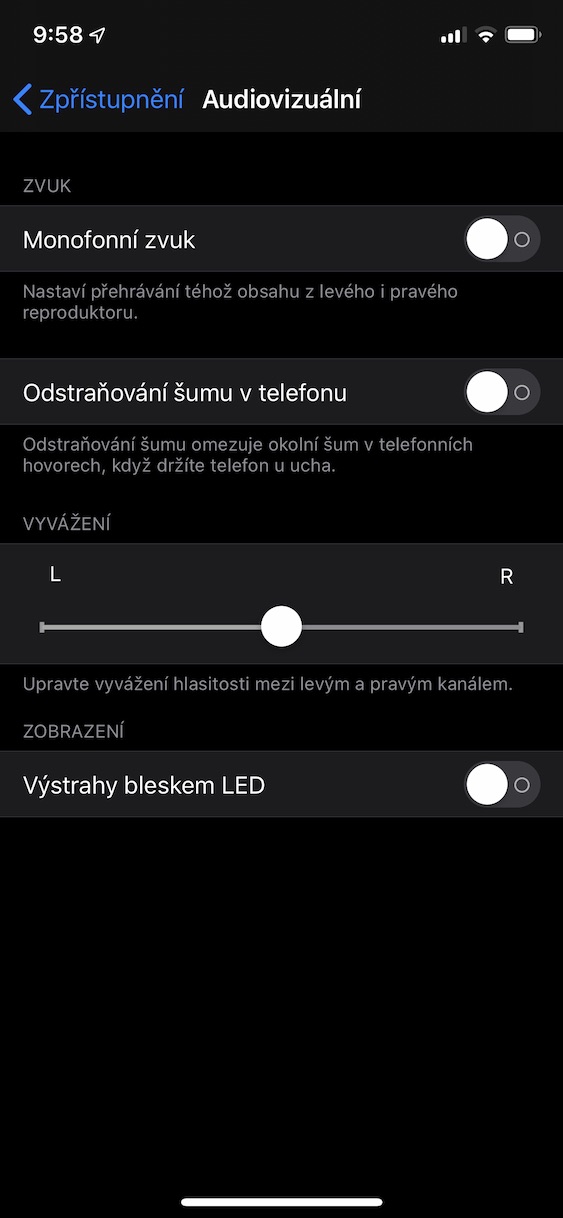
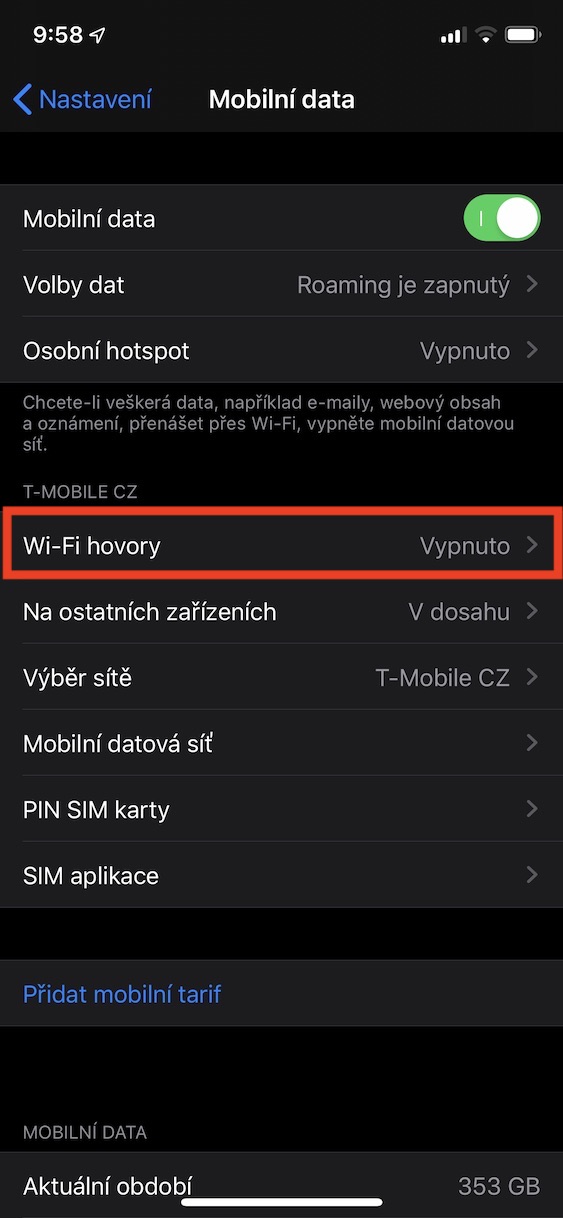
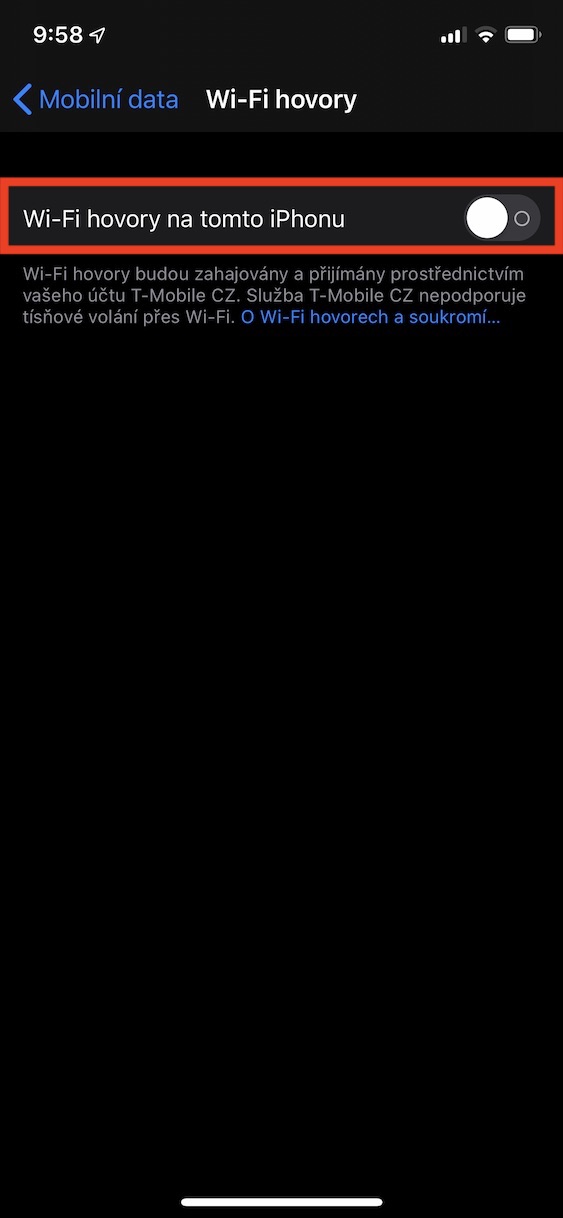
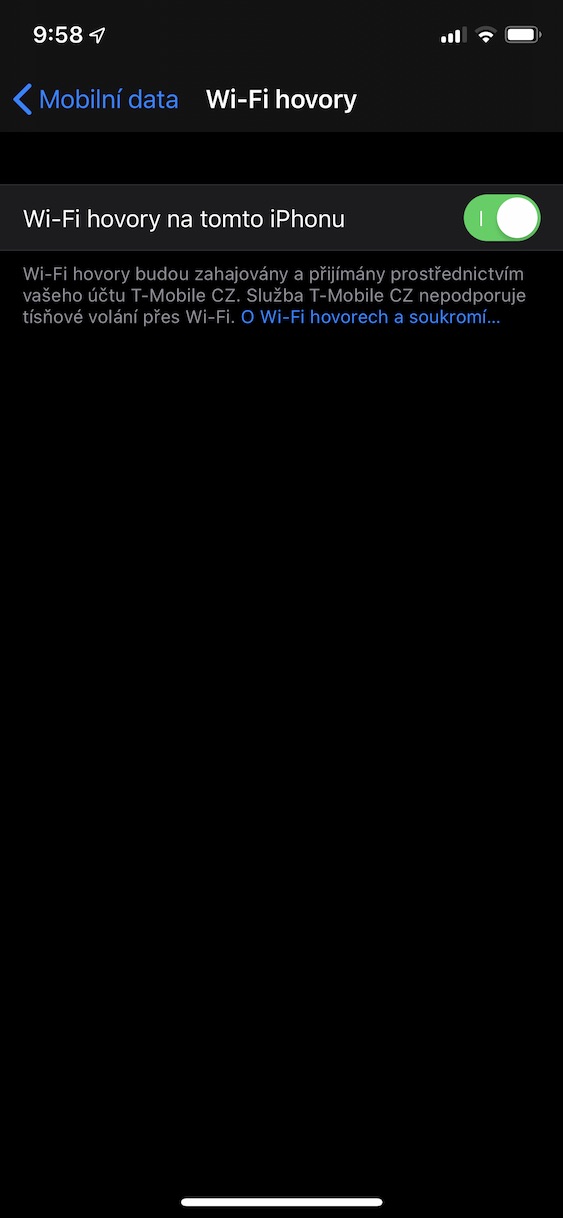
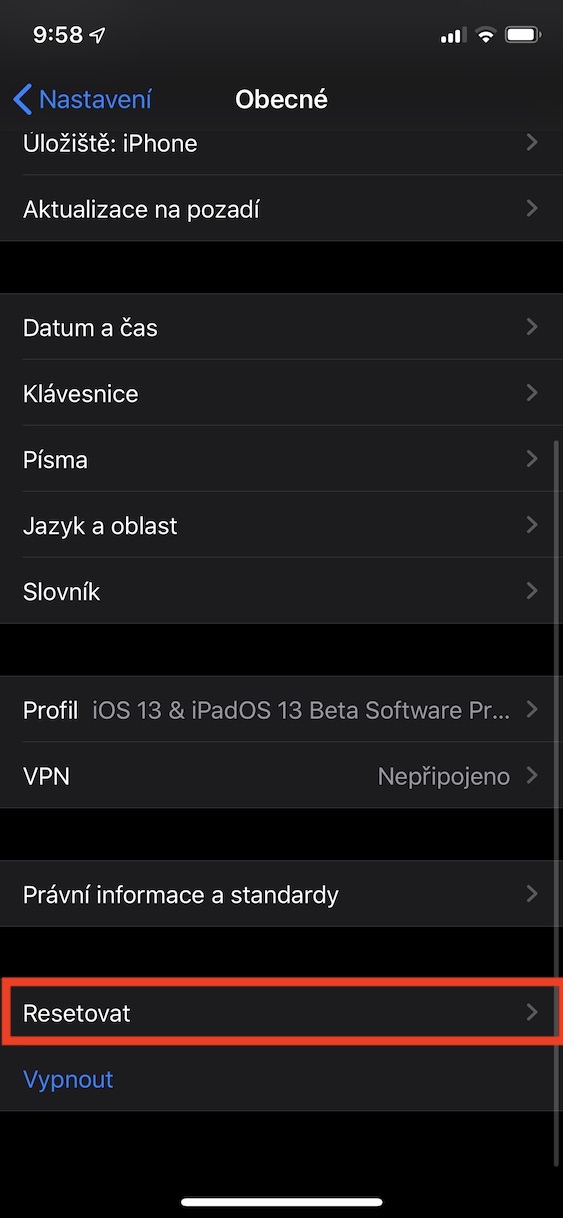
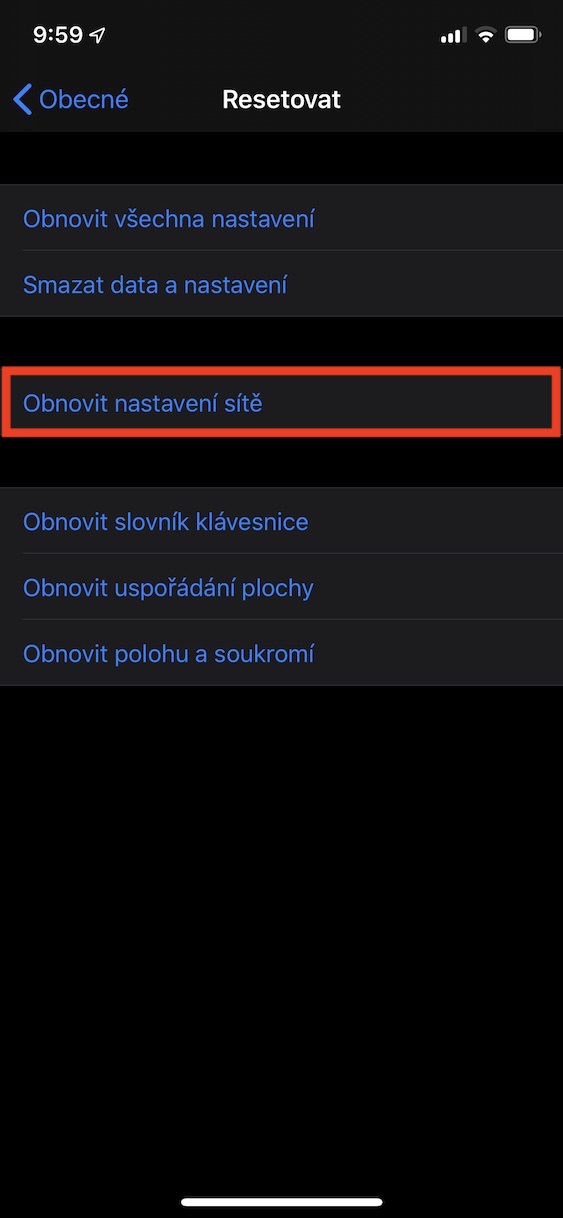





















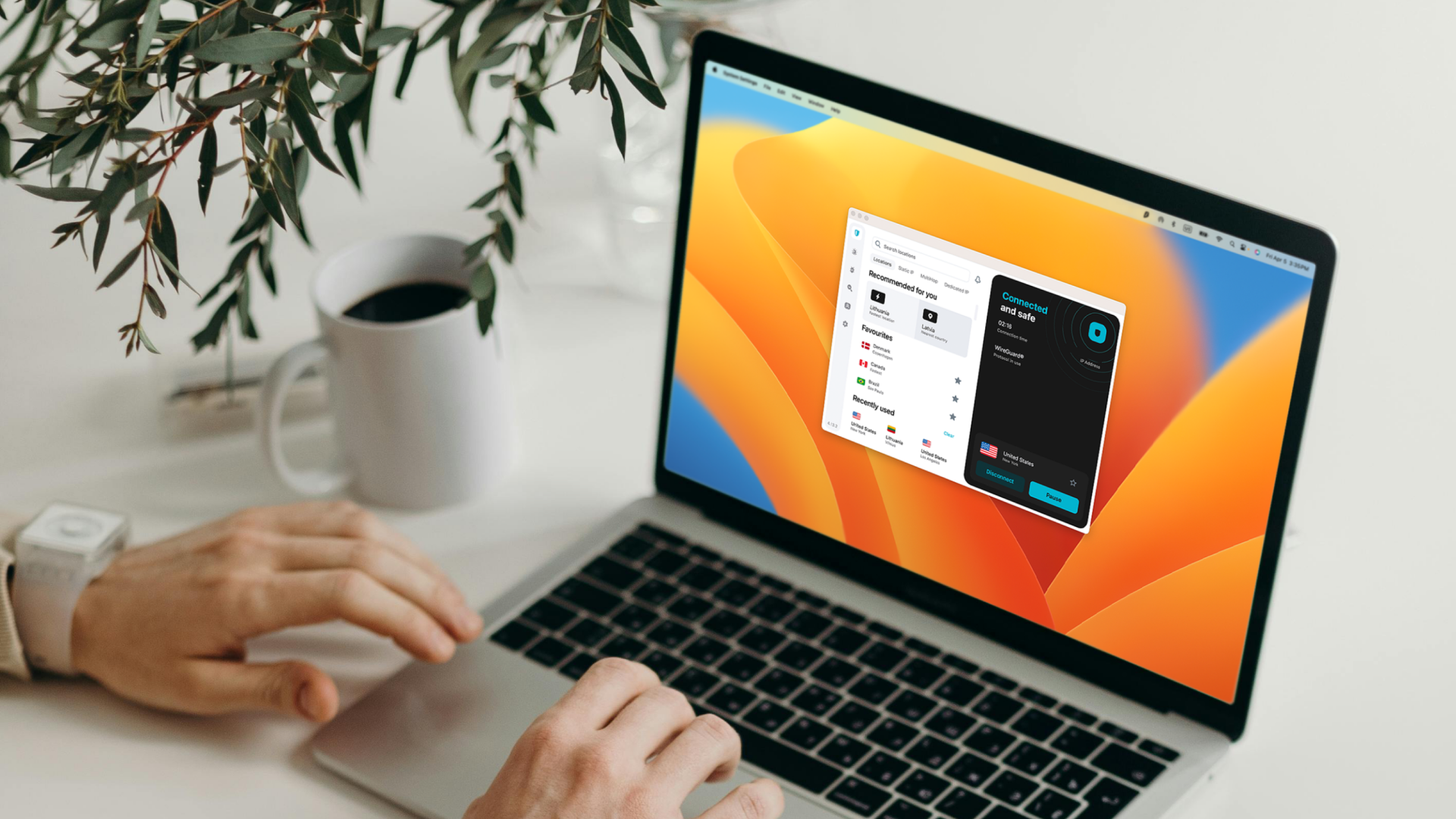






Body 1 a 3 – toto v nastavení vůbec nemám, je na tom někdo jinak? Operátor O2
Ano, to bohužel odpovídá – O2 je nejdrazsi operátor a přitom je paradoxně technologicky nejhorší.
A co bys chtěl od Kellnera 😎
Mám O2 a možnost aktivace/deaktivace VoLTE mám na iOS 13. To bylo to co mě zajímalo nejvíc, taky sem myslel, ze to O2 ještě neumí.
Já VoLTE na iPhone X Na O2 mám, ale souhlasím s tím, že kyslík je katastrofa. Když naše firma přešla letos z TM na O2, tak jsem se nestačil divit, kde všude nemusí být signál, i když tam dřív bez problému byl. Díky O2 jsem zase začal používat SMS, protože ty fungují vždycky narozdíl od různých komunikátoru, který Edge neuznávají jako připojení k internetu, což je bohužel často případ O2 🙁
Já krom VoLTE, ostatní body mám. Buď KAKTUS nepodporuje VoLTE , nebo nevím :D iP 8+.
Jakože nemám problém s kvalitou hovoru ale jak jsem ten článek četl, tak jsem se musel podívat. A VoLTE jsem tam nenašel :/
Já teda musím říct, že na mém iPhone 8 je hlasitost příchozích hovorů opravdu mizerná. Uvažuji dokonce nad reklamací, kde na jiných serverech dokonce k tomu vybízejí. Přítelkyně má iPhone Xr a problém vůbec neeviduje. Máte někdo s reklamací tohoto problému zkušenost?
díky
Asi máš vadný kus. Jestli si zkusil všechny body co byly tady v „NÁVODU“, tak bych zkusil mobil dát do továrního nastavení a pak zkus jestli ti to pomohlo. A v nejhorším případě, zkus reklamaci. Já mám iP 8+ a na kvalitu signálu a na jakoukoliv kvalitku mého mobilu, si nemohu stěžovat. Mobil šlape jak hodinky :)
Díky za reakci. Zkusil jsem tovární nastaveni a není to ono. Myslím ze na reklamaci nic nezjistí – přeci jen je hlasitost repracku hodně subjektivní názor :-/
může to pomoci ostatním. Problém byl nakonec v samotném reproduktoru, který byl za léta zanesen – čistil jsem jej kartáčkem, ale bez úspěchu. Je na to třeba speciální vodička a po vyčištění je hlasitost opět v normálu. Čištění udělají v autorizovaných servisech :-)
Já mám třeba problém na iPhone 11 ze když příjmu hovor celkem dlouho trvá než se spoji proste příjmu hovor a je tam proste prodleva. Nevim čím by to mohlo být